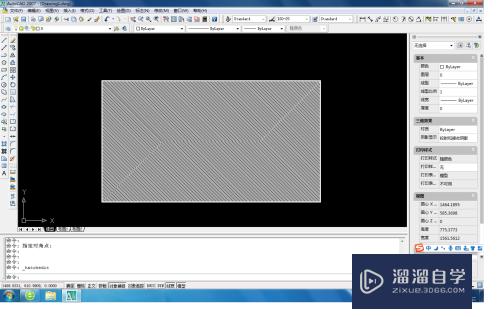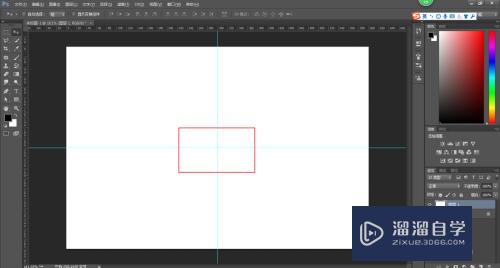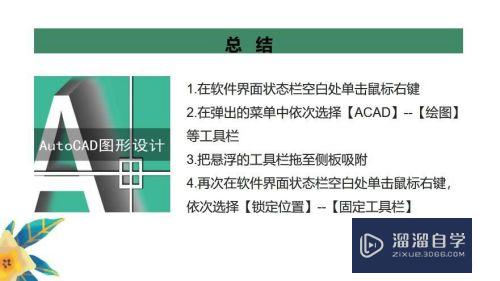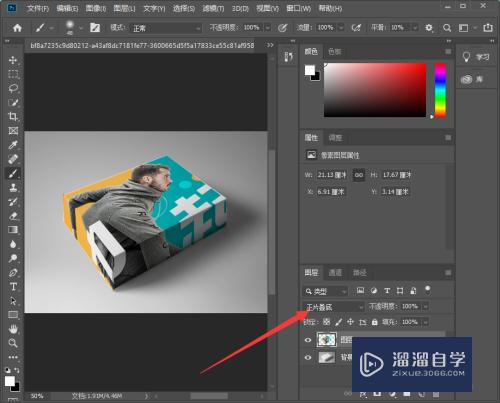PS极坐标如何使用(ps极坐标怎么用)优质
PS是一款功能强大的图片编辑与处理软件。该软件内置了很多滤镜。使用这些滤镜特效我们可以制作出很多效果。下面我们就来看看PS极坐标是如何使用的吧。
工具/软件
硬件型号:惠普(HP)暗影精灵8
系统版本:Windows7
所需软件:PS CS6
方法/步骤
第1步
打开ps这款软件。进入ps的操作界面。如图所示:
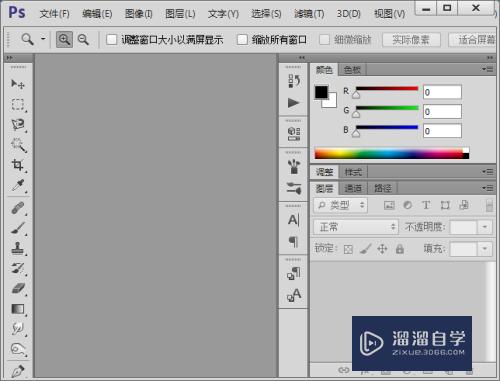
第2步
在该界面内按下Ctrl+N键弹出新建对话框。在该对话框内设置参数如图所示:
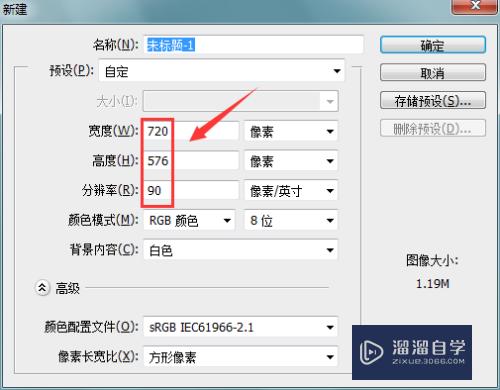
第3步
在工具箱内找到渐变填充选项。如图所示:
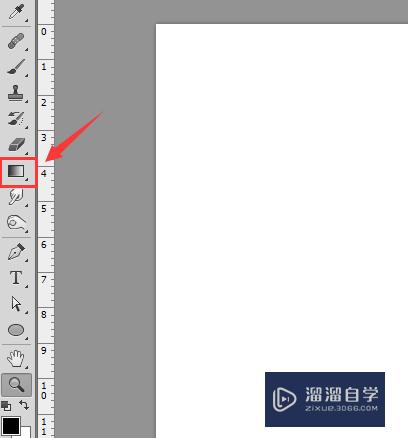
第4步
点击渐变填充选项。在上选择一种渐变色。如图所示:
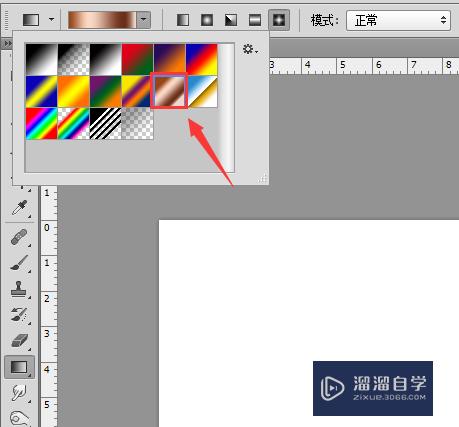
第5步
选择渐变色后。再找到对称渐变选项。如图所示:
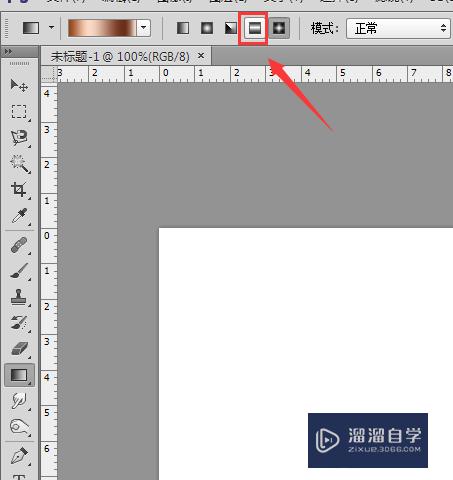
第6步
使用对称渐变在新建的文件内填充上我们的渐变色。再在滤镜里找到扭曲选项。如图所示
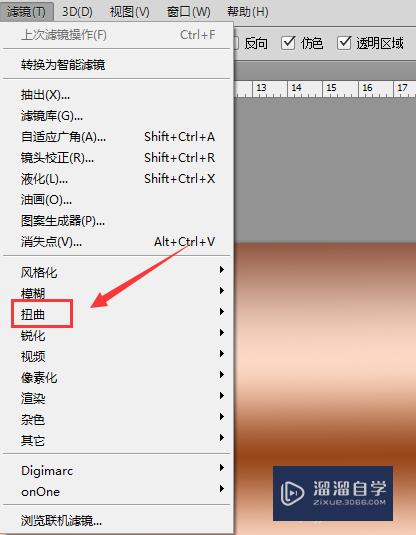
第7步
点击扭曲选项。在其子级菜单里找到极坐标选项。如图所示:
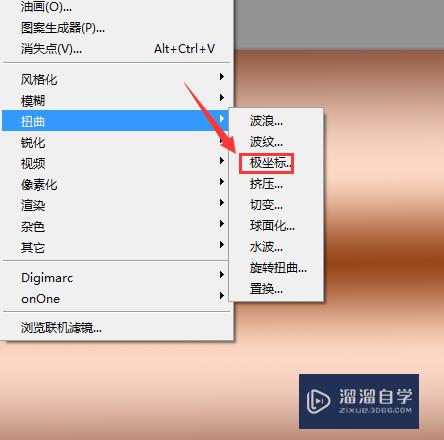
第8步
点击极坐标选项。在弹出的对话框内勾选平面到极坐标选项。如图所示:
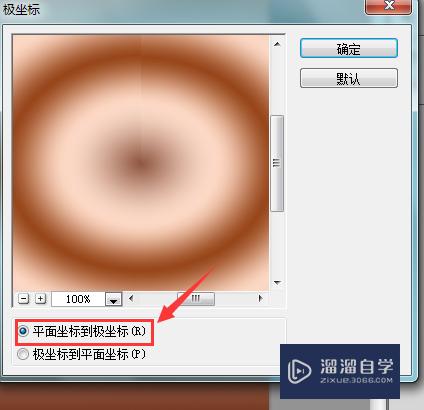
第9步
设置好后。我们就得到了图片效果如图所示:

以上关于“PS极坐标如何使用(ps极坐标怎么用)”的内容小渲今天就介绍到这里。希望这篇文章能够帮助到小伙伴们解决问题。如果觉得教程不详细的话。可以在本站搜索相关的教程学习哦!
更多精选教程文章推荐
以上是由资深渲染大师 小渲 整理编辑的,如果觉得对你有帮助,可以收藏或分享给身边的人
本文标题:PS极坐标如何使用(ps极坐标怎么用)
本文地址:http://www.hszkedu.com/64053.html ,转载请注明来源:云渲染教程网
友情提示:本站内容均为网友发布,并不代表本站立场,如果本站的信息无意侵犯了您的版权,请联系我们及时处理,分享目的仅供大家学习与参考,不代表云渲染农场的立场!
本文地址:http://www.hszkedu.com/64053.html ,转载请注明来源:云渲染教程网
友情提示:本站内容均为网友发布,并不代表本站立场,如果本站的信息无意侵犯了您的版权,请联系我们及时处理,分享目的仅供大家学习与参考,不代表云渲染农场的立场!